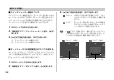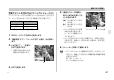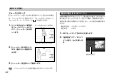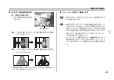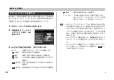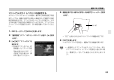撮影する 撮影する(応用編)(応用編) ピント合わせの方法を変える ピント合わせの方法には、オートフォーカス、マクロ、パン フォーカス、無限遠、マニュアルフォーカスの5種類がありま す。これらをフォーカスモードといいます。 1. • 【液晶モニター】に、設定 したフォーカスモードが 表示されます。 フォーカスモード RECモードにして【MENU】を押します。 2. “撮影設定”タブ→“フォーカス方式”と選び、【왘】を押し ます。 3.
撮影する(応用編) 自動でピントを合わせる(オートフォーカス) 【動作確認用ランプ】 オートフォーカスでは自動的にピントを合わせることができま す。【シャッター】を半押しすると、オートフォーカス機能が働 き、自動的にピント調整を始めます。ピントを合わせることがで きる範囲は下記の通りです。 範囲:約40cm∼∞(無限遠) ※ 光学ズームにより、範囲は変化します。 1. 【フォーカスフレーム】 RECモードにして【MENU】を押します。 2. “撮影設定”タブ→“フォーカス方式”と選び、【왘】を押し ます。 3. 【왖】 【왔】で“ 4. ”を選び、【SET】を押します。 ピントを合わせたい被写体を【フォーカスフレーム】 の中 に入れて、【シャッター】を半押しします。 • 【動作確認用ランプ】 と 【フォーカスフレーム】 の点灯のしか たによってピントの状況を知ることができます。 状況 動作確認用ランプ フォーカスフレーム ピント合わせ完了 緑点灯 緑点灯 ピント合わせ不可 緑点滅 赤点灯 5.
撮影する(応用編) ■ クイックシャッター機能について 3. 【왖】 【왔】で設定内容を選び、【SET】を押します。 スポット : 中央のごく狭い部分を測定します。フォー カスロック (62ページ) を活用した撮影に便 利です。 クイックシャッター機能を使うと、【シャッター】半押しによる オートフォーカスが完了する前に、 【シャッター】 を全押しするこ とで、オートフォーカスを作動せずに撮影することができます。 シャッターチャンスを逃さずに撮影することができます。 1. マルチ RECモードで【MENU】を押します。 2. “撮影設定”タブ→“クイックシャッター”と選び、【왘】を 参考 押します。 3.
撮影する(応用編) 近くを撮影する(マクロ) 近くのものにピントを合わせて撮影します。ピントが合う距離は 下記の通りです。 範囲:約15cm∼50cm ※ 光学ズームにより、範囲は変化します。 1. RECモードにして【MENU】を押します。 2. “撮影設定”タブ→“フォーカス方式”と選び、【왘】を押し ます。 3. 【왖】 【왔】で“ マクロ”を選び、【SET】を押します。 参考 • 被写体がマクロの範囲より遠距離にあり、ピントが合わ ない場合には、自動的にオートフォーカス (57ページ) の範囲までピント調整を行います(オートマクロ)。 • マクロ(接写)撮影時に光学ズーム(46ページ)を行う と、画面上に下記のような撮影可能な距離の範囲が表示 されます。 例: ○○cm - ○○cm ※ ○○には数字が入ります。 重要! • マクロ(接写)でフラッシュ撮影すると、フラッシュの光 がレンズ部にさえぎられて、画像にレンズ部の影が映し 込まれることがありますので、ご注意ください。 • 動画撮影時のマクロモードは固定焦点となります。 4.
撮影する(応用編) ピントを固定して撮影する (パンフォーカス) 遠くを撮影する(無限遠) パンフォーカスモードでは、ある被写体距離にピントが固定され ますので、オートフォーカスの動作を行わずに撮影することがで きます。オートフォーカスが難しい状況での撮影や、オート フォーカスの動作音が気になる静かな環境などでの撮影に便利で す。 無限遠では∞ (無限遠) にピントが固定されます。景色など遠景を 撮影するときに使用します。 1. RECモードにして【MENU】を押します。 2. “撮影設定”タブ→“フォーカス方式”と選び、【왘】を押し 1. RECモードにして【MENU】を押します。 2. “撮影設定”タブ→“フォーカス方式”と選び、【왘】を押し ます。 3. 【왖】 【왔】で“ ます。 3. 【왖】 【왔】で“ ”を選び、【SET】を押します。 4. 【シャッター】を押して撮影します。 ”を選び、【SET】を押します。 4.
撮影する(応用編) 手動でピントを合わせる (マニュアルフォーカス) マニュアルフォーカスでは手動でピントを合わせることができま す。ピントを合わせることができる範囲は下記の通りです。 光学ズーム倍率 範囲 1倍 約15cm∼∞ 3倍 約40cm∼∞ ながら【왗】 【왘】を押してピ ントを合わせます。 【왗】: 近い側にピントを合 わせる 【왘】: 遠い側にピントを合 わせる • ピントを合わせている間 は表示が拡大表示にな り、ピントの確認がしや すくなります。 ※ 光学ズームにより、範囲は変化します。 1. 5. 【液晶モニター】で確認し RECモードにして【MENU】を押します。 2. “撮影設定”タブ→“フォーカス方式”と選び、【왘】を押し ます。 3. 【왖】 【 왔】で“ ”を選び、 【SET】を押します。 マニュアルフォーカスの位置 • ピントを合わせずにしばらく放置すると、手順3の表示 に戻ります。再度ピントを合わせたい場合は、【SET】を 押してください。 6.
撮影する(応用編) フォーカスロック 露出を補正する(EVシフト) 【フォーカスフレーム】 に入らない被写体にピントを合わせる場合 は、フォーカスロックを使います。フォーカスロックはオート )で使用できます。 フォーカスモード、マクロモード( 1. ピントを合わせたい被写体 をフォーカスフレームに入 れて、 【シャッター】 を半押 しします。 ピントを合わせたい被写体 本機は撮影時の明るさに応じて、露出値(EV値)を下記の値に手 動で補正することができます。逆光での撮影、間接照明の室内、 背景が暗い場合の撮影などに利用すると、より良好な画像が得ら れます。 露出補正値:−2.0EV∼+2.0EV 補正単位 :1/3EV 1. RECモードにして【MENU】を押します。 2. “画質設定”タブ→“EVシフ 【フォーカスフレーム】 ト”と選び、【왘】を押しま す。 2. 【シャッター】を半押しした まま、撮影したい構図を決 めます。 露出補正表示 3.
撮影する(応用編) 3. 【왖】 【왔】で露出補正値を選 4. 【シャッター】を押して撮影します。 び、【SET】を押します。 重要! • 明るすぎたり、暗すぎたりするときは、露出補正ができ • これで露出補正値が設定 されました。 ない場合があります。 参考 露出補正表示 【왖】: +方向に補正されます。白い物の撮影や逆光での撮影 のときに押します。 • 測光方式をマルチパターン測光 (画面全体を分割し、そ れぞれのエリアの測光データを元に露出を決めます) に 設定しているときに露出補正を行うと、測光方式が自動 的に中央重点測光 (中央部を重点的に測光します) に切り 替わります。露出補正値を “0.0” に戻すとマルチパター ン測光に戻ります(92ページ) 。 • キーカスタマイズ機能を使うと、 【왗】 【왘】 を押すだけで 露出値を補正することができます (88ページ)。ヒスト グラム表示(86ページ)を確認しながらの撮影に便利で す。 【왔】: −方向に補正されます。黒い物の撮影や晴天の野外な どのときに押します。 • 露出補正値を元に戻したいときは、反対方向に露出補正し て“0.
撮影する(応用編) 電球 ホワイトバランスを変える 被写体は、太陽光や電球の光など光源の波長によって色味が異 なっています。ホワイトバランスとは、被写体を自然な色合い で撮影できるように白を基準に色味を調整することです。 1. 参考 RECモードにして【MENU】を押します。 2. “画質設定”タブ→“ホワイ トバランス”と選び、【왘】 を押します。 3.
撮影する(応用編) マニュアルホワイトバランスを設定する ホワイトバランスの “オート” や太陽光、曇天など光源を指定する固 定モードでは、複数の光源下など難しい環境において調整できる範 囲に限界があります。マニュアルホワイトバランスを使うと、さま ざまな光源下で適正な色に調整することができます。マニュアルホ ワイトバランスの設定のために、白い紙を用意しておいてくださ い。 1. 4. 画面全体に白い紙などを写した状態で【シャッター】 を押 します。 白い紙 RECモードにして【MENU】を押します。 2. “画質設定”タブ→“ホワイトバランス”と選び、【왘】を押 します。 3. 【왖】 【왔】で“マニュアル”を 選びます。 • 【液晶モニター】には、前 回調整したバランスで被 写体が表示されます。こ の設定で使う場合は、操 作5に進んでください。 • “完了” と表示されたらホワイトバランスの調整は完了です。 5.
撮影する(応用編) 連続撮影する(連写モード) 【シャッター】を押すたびに1枚だけ撮影する1枚撮影と異なり、 【シャッター】 を押し続けている間、メモリーの空き容量いっぱい まで連続撮影ができます。 1. RECモードにして【MENU】を押します。 2. “撮影設定”タブ→“連写”と選び、【왘】を押します。 さまざまなシーンを選んで静止画または動画を 撮影する(ベストショットモード) あらかじめ収録されているシーンの中から撮影したいシーンを選 ぶと、自動的にそのシーンに最適な設定になります。 ■シーンのサンプル画像例 • 人物を写します • 風景を写します • 夜景を写します • 夜景と人物を写します 3. 【왖】 【왔】で“入”を選び、 【SET】を押します。 • 【液晶モニター】に“ ”が表示されます。 • “切”を選ぶと、通常の一枚撮影になります 4.
撮影する(応用編) 1. RECモードにして【BS】 (BEST SHOT)を押しま す。 • ベストショットモードに設 定すると、12個のシーン のサンプル画像一覧が表示 されます。 • 内蔵シーンには、静止画と動画の両方で利用できるシー ン、静止画専用のシーン、動画専用のシーン、音声記録 (ボイスレコード)専用のシーンの4種類があります。 • サンプル画像は左上から順に画像が表示されます。 2. 【왖】 【왔】 【왗】 【왘】 で撮影したいシーンを選び、 【SET】 を押 します。 • 【왖】 【왔】 【왗】 【왘】を押して、枠が画面の左上端または右下 端まで行くと、次の12個のサンプル画像一覧を表示しま す。 • 【MENU】を押すと、枠が先頭のシーン(“オート”)へジャ ンプします。 • 【BS】を押すと、別のシーンを選び直すことができます。 また、現在選ばれているシーンを、確認することもできま す。 3.
撮影する(応用編) • 夜景や花火のシーンなどシャッター速度が遅くなる撮影 では、撮影した画像にノイズが発生するため、自動的に ノイズ低減処理を行っています。このノイズ低減処理の ために、撮影が終了するまでの時間がシャッター速度に 比べて長くなります。その間はキー操作を行わないでく ださい。 • 夜景や花火のシーンなどシャッター速度が遅くなる撮影 では、手ブレを防ぐために、三脚の使用をおすすめしま す。 参考 • ベストショットモードで電源を入れたとき、約2秒間、 操作ガイドと現在選ばれているシーンのサンプル画像が 表示されます。 1つの画面に、1つのシーンのサンプル画像を表 示する ベストショットモードで内蔵しているシーンのサンプル画像を1 つずつ表示させて、撮影したいシーンを選ぶことができます。撮 影条件を画面上で確認することができます。 1. RECモードにして【BS】 (BEST SHOT)を押します。 2.
撮影する(応用編) 撮影したいシーンを登録する(カスタム登録) 今まで撮影した静止画または動画の設定内容をベストショット モードに登録して、同じ設定で撮影することができます。 1. RECモードにして【BS】(BEST SHOT)を押します。 2. 【왖】 【왔】 【왗】 【왘】 で “新規登録” のシーンを選び、 【SET】 を 押します。 3.
撮影する(応用編) 参考 70 • 静止画で登録される設定内容は下記の通りです。 フォーカスモード、EVシフト、ホワイトバランス、 フラッシュモード、ISO感度、測光方式、フラッシュ 光量、フラッシュアシスト、フィルター、シャープネ ス、彩度、コントラスト また、動画で登録される設定内容は下記の通りです。 フォーカスモード、EVシフト、ホワイトバランス、 フィルター、シャープネス、彩度、コントラスト • 登録できるのは本機で撮影された静止画および動画だけ です。 • 登録可能件数は最大999件です。 • 各シーンの設定状態はメニューをたどり、各機能の設定 内容を表示させることにより、確認できます。 • カスタム登録した静止画用のシーンは、内蔵メモリー内 の 「SCENE」 フォルダに保存されます。また、カスタム 登録した動画用のシーンは、内蔵メモリー内の 「MSCENE」 フォルダに保存されます。ファイル名は、 「US600nnn.JPE(n=0∼9)」となります。 登録したシーンを削除する 自分で登録(カスタム登録)したシーンを削除することができま す。 1.
撮影する(応用編) 手ブレや被写体ブレを軽減する 遠くの被写体を望遠で撮影したり、動きの速い被写体を撮影した り、薄暗い場所で撮影したりするときに起きやすい手ブレや被写 体ブレを軽減することができます。 • 動画を撮影するときも、手ブレを軽減しながら撮影することが できます。ただし、ブレ軽減できるのは手ブレだけで、被写体 ブレには効果がありません(76ページ)。 1. 次のどちらかの操作により、ブレ軽減撮影状態に設定し ます。 • ベストショットモードから設定する場合 1 RECモードにして【BS】(BEST SHOT)を押します。 2【왖】 【왔】 【왗】 【왘】 で “ブレ軽減” のシーンを選び、 【SET】 を押します。 • メニュー画面から設定する場合 1 RECモードにして【MENU】を押します。 2.
撮影する(応用編) 感度を上げて撮影する(高感度撮影) 通常では露出不足で撮影できないような暗い場所で撮影するとき に、感度を上げて、フラッシュ発光しなくても明るく撮影するこ とができます。 1. RECモードにして【BS】(BEST SHOT)を押します。 名刺や書類などを撮影する (ビジネスショット機能) 名刺や書類、ホワイトボードなどの撮影時に、撮影の立ち位置の 都合によって正面からは撮影できない場合があります。ビジネス ショットでは、斜めから撮影した画像を自動的に正面から撮影し たかのように補正して撮影することができます。 2. 【왖】 【왔】 【왗】 【왘】 で “高感度” のシーンを選び、 【SET】 を押 します。 3.
撮影する(応用編) ビジネスショット機能で撮影する前に • 被写体が 【液晶モニター】に収まるような構図で撮影してくださ い。 • 被写体と背景の境界がはっきりするような構図で撮影してくだ さい。 参考 • 名刺や書類の撮影時に、被写体に対してカメラが傾いて いると、 「台形歪み」 (長方形の被写体が遠近の関係で台 形として写ってしまう状態) が生じます。本機は台形歪 みが生じた画像を自動的に補正するため、撮影時の多少 の台形歪みを気にする必要はありません。 ビジネスショット機能で撮影する 1. RECモードにして【BS】 (BEST SHOT)を押します。 2. 【왖】 【왔】 【왗】 【왘】 でビジネスショット用のシーンを選び、 【SET】を押します。 3. 【シャッター】を押して撮影し ます。 • 補正確認画面を表示し、続 けて撮影した元画像を保存 します。ただし、補正候補 が検出できない場合は、補 正確認画面が表示されず、 エラーメッセージが表示さ れます(188ページ)。 4.
撮影する(応用編) 5.
撮影する(応用編) よみがえりショット機能で撮影する 5. 【왖】 【왔】で“決定”を選び、 【SET】を押します。 1. RECモードにして【BS】(BEST SHOT)を押します。 2. 【왖】 【왔】 【왗】 【왘】で“古い写真を写します”のシーンを選 び、【SET】を押します。 3. 【シャッター】を押して、古 い写真を撮影します。 • 写真の輪郭確認画面を表 示し、続けて撮影した元 画像を保存します。ただ し、写真の輪郭が検出で きない場合は輪郭確認画 面が表示されず、エラー メッセージが表示されま す(188ページ) 。 4. 【왗】 【왘】で写真の輪郭候補を選びます。 C • 画像の一部を切り抜く操 作(トリミング)に入り、 【液晶モニター】に画像を 切り抜くための枠が表示 されます。 • “キャンセル”を選ぶと、 補正せずに撮影した元画 像を保存します。 6. 【ズームボタン】を押して、枠を拡大/縮小します。 7.
撮影する(応用編) 重要! • よみがえりショット機能で撮影中は、デジタルズームは 使用できません。光学ズームのみ使用できます。 • 下記の場合は、撮影した古い写真の認識ができません。 −撮影した写真が【液晶モニター】からはみ出した場合 −古い写真と背景が同色の場合 • よみがえりショットでは、大きな撮影サイズに設定して も1600×1200pixelsの画像として撮影されます。 ただし、撮影サイズの設定が1600×1200pixelsよ りも小さい場合には、設定されている通りのサイズで撮 影されます。 • 写真の退色度合いにより、補正の効果が表れない場合が あります。 76 動画を撮影する メモリー容量いっぱいに、音声付き高画質動画を撮影することが できます。用途に応じて画質を選ぶことができます。また、さま ざまな動画撮影機能を選ぶことができます。 ● ファイル形式:AVI形式、MPEG-4準拠 ● 撮影可能なムービーの時間 一度に撮影可能な最長時間:メモリー容量による ● 動画ファイルサイズ(1分間録画時) 約28.4MB(画質“高品位-HQ”設定時) 約14.
撮影する(応用編) ● 動画撮影の種類について • ムービー 標準的な動画を撮影します(78ページ)。 • ショートムービー 】 (MOVIE)を1回押すと、その前後の数秒間の動画が記録 【 されます(78ページ)。 • パストムービー 】 (MOVIE)を押す約5秒前から動画が記録されます。決定 【 的瞬間の撮り逃しを防ぐことができます(80ページ)。 • ショートムービー、パストムービー以外のベストショット モードでの動画撮影 簡単に綺麗な動画を撮影したいときに設定します。あらかじめ 収録されているシーンの中から撮影したいシーンを選び、煩わ しい設定をカメラにまかせることができます(66ページ)。 参考 • 撮影した動画ファイルは、Windows Media Player9 を使用して、パソコン上で再生することもできます。 • MacintoshにCASIO AVI Importer componentを インストールすれば、QuickTimeを使用して、撮影し た動画ファイルを再生することができます(174ペー ジ)。 動画の画質を設定する 撮影前に、動画撮影時の画質を設定します。動画の画質とは、
撮影する(応用編) 標準的な動画を撮影する(ムービー) 1. 短時間の動画を撮影する(ショートムービー) RECモードにして、撮影する被写体にカメラを向けま す。 2. 【 】 (MOVIE)を押します。 撮影可能な残り時間 • 動画の撮影が始まります。 • 撮影中は“●REC”が表示 されます。 【 】 (MOVIE)を1回押すと、その前後の短い数秒間 (最短で2秒 間、最長で8秒間) の動画が記録されます。撮影時間は前後独立し て設定することができます。また、モーションプリント機能 (104ページ) により動画の保存と同時に動画の内容を1枚の静止 画に記録することもできます。 • 前の動画を4秒、後の動画を4秒に設定した場合 操作→ • 残りのメモリー容量の範 囲内で撮影することがで きます。 【 撮 約4秒前から 動作→ 常に保存 撮影時間 3.
撮影する(応用編) 4. 【왖】 【왔】で【 】(MOVIE) を押す前に何秒間撮影する かを設定し、【왘】を押しま す。 • 設定できる時間は前後の 合計で最短2秒間、最長8 秒間で1秒単位で設定でき ます。前または後を0秒に することもできます。 • 前の動画は5秒まで設定で きます。 前の動画 後の動画 切:静止画は記録されません。 モーションプリント 5. 【왖】 【왔】で【 】(MOVIE)を押した後に何秒間撮影する かを設定し、【왘】を押します。 6. 【왖】 【왔】でモーションプリントの設定をし、【SET】を押 します。 9コマで作成: 】 (MOVIE)を押した瞬間 【 の静止画を最も大きくレイア ウトした9コマの静止画が記 録されます。 1コマで作成: 【 】 (MOVIE)を押した瞬間 の静止画が記録されます。 7.
撮影する(応用編) 重要! •【 決定的瞬間の動画を撮影する (パストムービー) 【 】 (MOVIE)を押す約5秒前から動画が記録されます。決定的 瞬間の撮り逃しを防ぐことができます。 操作→ 【 】(MOVIE) 【 撮 影 約5秒前から 後半の 動作→ 撮影開始 常に保存 1. 】(MOVIE) 保存 撮影終了 保存終了 RECモードにして【BS】(BEST SHOT)を押します。 2. 【왖】 【왔】 【왗】 【왘】で“パストムービー”のシーンを選び、 【SET】を押します。 • “パストムービー”のシーンを選ぶと、【液晶モニター】に ”が表示されます。 “ 3. 撮影する被写体にカメラを向け、【 ます。 】(MOVIE)を押し •【 】(MOVIE)を押す約5秒前と【 】(MOVIE)を押した 後の動画を、残りのメモリー容量の範囲内で撮影すること ができます。 4.
撮影する(応用編) ■動画撮影時のご注意 • 本機では音声も同時に記録されますので、次の点に注意してく ださい。 −指などで【マイク】をふさがな いようにご注意ください。 − 録音の対象がカメラから遠く に離れると、きれいに録音さ れません。 − 撮影中にボタン操作をする 【マイク】 と、操作音が入ることがあり ます。 − 音声はモノラルで録音されます。 • 極端に明るい被写体を撮影すると、【液晶モニター】上の画像 に、縦に尾を引いたような光の帯が表示される場合があります (スミア現象といいます) 。これはCCD特有の現象で、故障では ありません。なお、この帯は静止画には記録されませんが、動 画にはそのまま記録されますので、ご注意ください。 • 内蔵メモリーでは撮影可能な時間が非常に短いので、動画を撮 影する際はメモリーカードを使用することをおすすめします (135ページ)。 • 使用するメモリーカードによっては、記録時間がかかるため、 と REC が点滅しま コマ落ちする場合があります。このとき、 す。メモリーカードは、最大転送速度が10MB/s以上のSDメ モリーカードの使用をおすすめします。 • 動
撮影する(応用編) 参考 動画撮影中に静止画を撮影する (スチル イン ムービー) 動画撮影の最中にも静止画を撮影することができます。 1. 撮影する被写体にカメラを向け、【 ます。 】(MOVIE)を押し • 動画撮影が始まります。 2.
撮影する(応用編) 音声を記録する 画像に音声を加えて記録する (音声付き静止画撮影モード) 画像撮影後に、音声を録音することができます。 ● 画像形式:JPEG形式 画像を効率よく圧縮するための画像フォーマットです。 拡張子は“.JPG”となります。 ● 録音形式:WAVE/ADPCM記録形式 音声を録音するためのWindows標準フォーマットです。 拡張子は“.WAV”となります。 ● 録音時間:1画像につき最長約30秒間 ● 音声ファイルサイズ: 約165KB (約5.5KB/秒で30秒間録音時) 参考 • 音声付き静止画撮影モードで録音したファイルは、 Windows Media Playerを使用して、パソコン上 で再生することもできます。 1. RECモードにして【MENU】を押します。 2. “撮影設定”タブ→“音声付静止画”と選び、【왘】を押しま す。 3. 【왖】 【왔】で“入”を選び、 【SET】を押します。 • 音声付き静止画撮影モードになります。 • “切”を選ぶと、通常の静止画撮影になります。 4.
撮影する(応用編) 6. 【シャッター】を押すか約30秒経つと、録音を終了しま す。 音声のみ記録する(ボイスレコード) 音声のみを録音することができます。 重要! • 次の撮影では、音声付き静止画撮影はできません(音声 の録音ができません)。 セル フタ イマ ー撮 影の“ ×3 ” ( トリプ ルセ ルフ タイ マー)、動画撮影中の静止画撮影 ● 録音形式:WAVE/ADPCM記録形式 音声を録音するためのWindows標準フォーマットです。 拡張子は“.WAV”となります。 ●録音時間:内蔵メモリー使用時で最長約25分 ●音声ファイルサイズ: 約165KB (約5.
撮影する(応用編) 1. RECモードにして【BS】(BEST SHOT)を押します。 2. 【왖】 【왔】 【왗】 【왘】で“ボイス 録音時間 レコード” のシーンを選び、 【SET】 を押します。 • “ボイスレコード”のシー ン を 選 ぶ と 、【 液 晶 モ ニ ”が表示され ター】に“ ます。 ■ 音声記録時のご注意 • 指などで 【マイク】 をふさがない ようにご注意ください。 【マイク】 録音可能時間 3.
撮影する(応用編) ヒストグラムを活用する 【왖】 (DISP) を押して 【液晶モニター】 上にヒストグラムを表示さ せることにより、露出 (光の量や明るさ) をチェックしながら撮影 することができます(26ページ)。再生モードでは撮影された画 像のヒストグラムを見ることができます。 ヒストグラム ヒストグラム (輝度成分分布表) とは、画像の明るさのレベルをピ クセル数によりグラフ化したものです。縦軸がピクセル数、横軸 が明るさを表します。ヒストグラムを見ると、補正するために充 分な画像のディテールが画像のシャドウ (左側)、中間調 (中央部 分)、ハイライト(右側) に含まれているかどうかを確認すること ができます。もしもヒストグラムが片寄っていた場合は、EVシ フト (露出補正) を行うと、ヒストグラムを左右に移動させること ができます。なるべくグラフが中央に寄るように補正をすること によって、適正露出に近づけることができます。さらにR(赤) 、 G(緑) 、B(青) の色成分が独立したヒストグラムも同時に表示さ れますので、色ごとに 「赤成分がオーバー」 「青成分がアンダー」 の ように各色の
撮影する(応用編) • ヒストグラムが中央に寄っている 場合、明るいピクセルから暗いピ クセルまで適度に分布しているこ とを示しています。 全体的に適度な明るさの画像はこ のようなヒストグラムになりま す。 重要! • 前記のヒストグラムはあくまでも例であり、被写体に • • • • よってはヒストグラムの形が例のようにならない場合も あります。 撮影したい画像を意図的に露出オーバーやアンダーにす る場合もあるので、必ずしも中央に寄ったヒストグラム が適正となる訳ではありません。 露出補正には限界がありますので、調整しきれない場合 があります。 フラッシュ撮影など、撮影したときの状況によっては、 ヒストグラムによりチェックした露出とは異なる露出で 撮影される場合があります。 RGB(色成分)ヒストグラムは、静止画にのみ表示され ます。 各種機能を設定する RECモードでは、下記の機能を設定することができます。 • 左右キー設定 • グリッド表示のオン/オフ • 撮影レビュー • アイコンガイド • 各種設定の記憶(モードメモリ) • ISO感度 • 測光方式 • フィルター • シャープネス •
撮影する(応用編) 左右キーに機能を割り当てる (キーカスタマイズ) 【왗】 【왘】 に5つの中のどれか1つの機能の操作を割り当てることに より、操作しやすくすることができます。 1. グリッドを表示する 撮影時、 【液晶モニター】 に方眼を表示します。カメラを水平や垂 直に保つのに便利です。 RECモードにして【MENU】を押します。 2. “撮影設定”タブ→“左右キー設定”と選び、【왘】を押します。 3. 【왖】 【왔】で割り当てる機能を選び、【SET】を押します。 • 【왗】 【왘】 を押すだけで、 割り当てた機能を設定することがで きるようになります。 フォーカス :(56ページ) EVシフト :(62ページ) ホワイトバランス :(64ページ) ISO感度 :(91ページ) セルフタイマー :(52ページ) 切 :【왗】 【왘】に操作を割り当てません。 【왗】 【왘】により割り当てた 重要! • 静止画撮影と動画撮影中に、 機能を設定することができるようになります。 ただし、 動 画撮影中はセルフタイマーの設定はできません。 88 1.
撮影する(応用編) 撮影した画像を確認する(撮影レビュー) 撮影した直後に撮影した画像を 【液晶モニター】 で確認することが できます。 1. RECモードにして【MENU】を押します。 2. “撮影設定”タブ→“撮影レビュー”と選び、【왘】を押します。 3. 【왖】 【왔】で設定項目を選び、【SET】を押します。 入:撮影した画像が約1秒間表示されます。 切:撮影した画像は表示されません。 画面上のアイコンの意味を確認する (アイコンガイド機能) RECモード時に 【液晶モニター】 上でアイコンの意味を確認しなが ら操作することができます(24ページ)。 • アイコンの意味を確認できる機能は、次の通りです。 フラッシュモード、フォーカスモード、ホワイトバランス、セ ルフタイマー、 撮影の種類、露出補正 ただし、ホワイトバランス、セルフタイマー、露出補正のアイ コンの意味は、キーカスタマイズ機能 (88ページ) を “ホワイト バランス” 、 “セルフタイマー” 、 “露出補正” に設定したときにの み表示されます。 1. RECモードにして【MENU】を押します。 2.
撮影する(応用編) 各種設定を記憶させる(モードメモリ) モードメモリとは、電源を切ったときでも直前の状態を記憶して おく機能です。電源の入/切で毎回設定をし直す手間がはぶけま す。 ●モードメモリで設定できる機能 ベストショット、フラッシュ、フォーカス方式、ホワイト バランス、ISO感度、AFエリア、測光方式、セルフタイマー、 フラッシュ光量、デジタルズーム、MF位置、ズーム位置 機 能 ベストショット RECモードにして【MENU】を押します。 2. “撮影設定”タブ→“モードメモリ”と選び、【왘】を押しま す。 3. 【왖】 【왔】で設定したい機能を選び、 【왘】を押します。 4. 【왖】 【왔】で設定内容を選び、【SET】を押します。 入:電源を切ったときにその時点の設定を記憶します。 切:電源を切ったときに初期設定に戻ります。 切 ベストショット状態 を解除して起動 フラッシュ オート フォーカス方式 オート ホワイトバランス オート ISO感度 オート AFエリア 測光方式 セルフタイマー 1.
撮影する(応用編) ISO感度を変える 重要! • 同じ撮影条件下でISO感度を上げるとシャッター速度は 早くなりますが、画像は多少ざらついた感じ(ノイズが 増加した画像) になりますので、きれいに撮りたいとき はなるべくISO感度を下げてください。 • ISO感度を上げてフラッシュ撮影すると、近くの被写体 の明るさが適正にならない場合があります。 • 動画撮影では、ISO感度がどこに設定されていても、常 に“オート”に設定されます。 暗い場所で撮影するときやシャッター速度を速くしたいとき、 ISO感度が変更できます。使用目的に応じてISO感度を設定して ください。 • ISO感度とは、光に対する感度をISO(写真フィルムの感度単 位)の数値で表したものです。数値が大きいほど感度が高くな り、暗い場所での撮影に強くなります。 1. RECモードにして【MENU】を押します。 2. “画質設定”タブ→“ISO感度”と選び、【왘】を押します。 参考 • キーカスタマイズ機能を使うと、 【왗】 【왘】 を押すだけで ISO感度を変更することができます(88ページ)。 3.
撮影する(応用編) 測光方式を変える 測光方式とは、被写体のどの部分の露出を測るかを決定する方式 のことです。本機では測光方式が変更できます。 1. RECモードにして【MENU】を押します。 2. “画質設定”タブ→“測光方式”と選び、【왘】を押します。 3. 【왖】 【왔】で設定内容を選び、【SET】を押します。 マルチ(マルチパターン): 画面の全体を分割し、それぞれのエリアにつ いて測光します。測光結果の明暗パターンに よって撮影環境をカメラが自動的に判断し、 露出を決定します。さまざまなシーンで失敗 の少ない露出が得られます。 中央重点: 中央部を重点的に測光します。カメラ任せで はなく、自分である程度露出をコントロール したいときに使います。 スポット: センターのごく狭い部分を測光します。周囲 の影響を受けずに、写したい被写体に露出を 合わせることができます。 92 重要! •“マルチ”設定時にEVシフト(62ページ)を行うと、測光 方式が自動的に “中央重点” に切り替わります。EVシフ トを“0.
撮影する(応用編) 色を変える(フィルター) シャープネスを変える フィルター機能を使用して、撮影時の画像の色彩効果を変更する ことができます。 撮影される画像の鮮鋭度を設定できます。 1. 1. RECモードにして【MENU】を押します。 2. “画質設定”タブ→“フィルター”と選び、【왘】を押しま す。 3. 【왖】 【왔】で設定内容を選び、【SET】を押します。 切/白黒/セピア/赤/緑/青/黄/ピンク/紫 参考 • フィルター機能を使うと、色彩効果用のレンズフィル ターを装着して撮影したような画像になります。 RECモードにして【MENU】を押します。 2. “画質設定”タブ→“シャープネス”と選び、【왘】を押しま す。 3.
撮影する(応用編) 彩度を変える コントラストを変える 撮影される画像の色の鮮やかさを設定できます。 撮影される画像の明暗の差を設定できます。 1. 1. RECモードにして【MENU】を押します。 2. “画質設定”タブ→“彩度”と選び、【왘】を押します。 3. 【왖】 【왔】で設定内容を選び、【SET】を押します。 +2: 色の鮮やかさが高い +1 0 −1 −2: 色の鮮やかさが低い RECモードにして【MENU】を押します。 2. “画質設定”タブ→“コントラスト”と選び、【왘】を押しま す。 3.
撮影する(応用編) 各種設定をリセットする 本機の設定内容を初期値に戻すことができます。初期値について は「メニュー一覧表」 (177ページ)をご覧ください。 1. 【MENU】を押します。 2. “設定”タブ→“リセット”と選び、【왘】を押します。 3.